Imagine poder desbloquear su iPhone sin esfuerzo sin siquiera tocarlo, especialmente cuando usa una máscara o sus manos están llenas. Gracias a la perfecta integración de Apple entre dispositivos, este sueño es una realidad. La capacidad de desbloquear su iPhone con un Apple Watch ha revolucionado la forma en que interactuamos con nuestros teléfonos inteligentes, agregando una capa de conveniencia y seguridad que no tiene paralelo. Entonces, como tuDesbloquear iPhone con Apple Watch? Así es como puedes habilitarlo. Vamos a sumergirnos en los detalles.
Parte 1. Requisitos previos para desbloquear iPhone con Apple Watch
El ecosistema de Apple está diseñado para facilitar la vida de sus usuarios, y la función de desbloqueo es un excelente ejemplo de esto. Antes de que pueda disfrutar de la comodidad de desbloquear su iPhone con su Apple Watch, debe asegurarse de tener los dispositivos y el software correctos:
Dispositivos compatibles:
Necesita un iPhone con ID de cara y una serie Apple Watch 3 o posterior.
| Dispositivos compatibles | Modelos de dispositivos |
| Un iPhone con ID de cara | iPhone X, iPhone 11, iPhone 12, iPhone 13, iPhone 14, iPhone 15 |
| Un Apple Watch | Apple Watch Series 3 ~ 9 Apple Watch SE Apple Watch Ultra, Apple Watch Ultra 2 |
Versiones de software:
Tanto su iPhone como Apple Watch deberían ejecutar las últimas versiones de software.
| Dispositivos compatibles | Versiones del sistema operativo |
| iPhone | iOS 14.5 o posterior |
| Apple Watch | Watchos 7.4 o posterior |
Además de cumplir con los requisitos de dispositivos y software, el uso de Apple Watch para desbloquear iPhone también tiene estos requisitos:
1)Su Apple Watch está emparejado con su iPhone.
2)Su iPhone y Apple Watch tienen WiFi y Bluetooth habilitados.
3)Su Apple Watch necesita tener un código de acceso.
4)Su Apple Watch debe estar en su muñeca y desbloqueado.
5)Necesitas usar una máscara o gafas de sol.
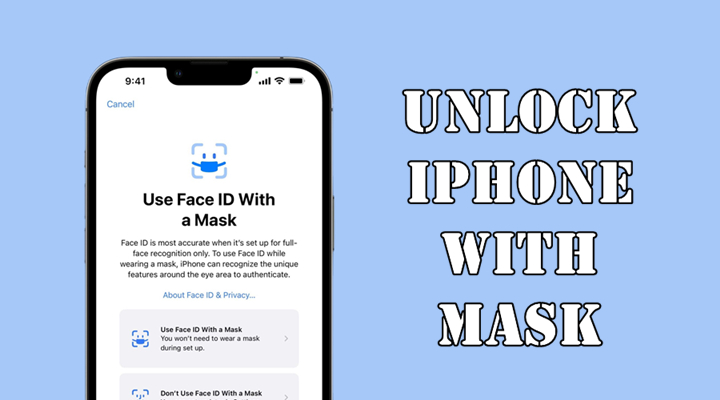
Cómo desbloquear iPhone con máscara
¿Cómo puedo desbloquear mi iPhone mientras uso una máscara? Aquí compartiremos dos métodos para ayudarlo a desbloquear iPhone con máscara encendida.
Leer más >>
Parte 2. Cómo configurar usando Apple Watch para desbloquear iPhone
Desbloquear su iPhone con un Apple Watch es increíblemente versátil. Ya sea que esté usando una máscara, en una habitación oscura o que sus manos estén ocupadas, esta característica facilita el acceso a su teléfono. Todo este proceso cubre tres aspectos, incluida la configuración de un código de acceso en su Apple Watch, combinando su Apple Watch con su iPhone y habilitando el desbloqueo con Apple Watch. Veamos cómo obtener su Apple Watch para desbloquear iPhone.
Pasos para preparar su Apple Watch para el desbloqueo de iPhone
En primer lugar, debe configurar un código de acceso en su Apple Watch y encender la detección de muñeca. Puede hacerlo desde el iPhone o en su Apple Watch. Aquí le mostramos cómo hacerlo en su Apple Watch.

Paso 1.Abrir elAjustesAplicación en su Apple Watch.
Paso 2.Desplácese hacia abajo para tocarContraseñaluego toqueEncender el código de contraseña.
Paso 3.Cree una contraseña de 4 dígitos para su Apple Watch.
Pasos para que su Apple Watch se combine con su iPhone
Después de configurar un código de acceso para su Apple Watch, es hora de establecer la conexión entre Apple Watch y su iPhone. Aquí está cómo hacerlo.
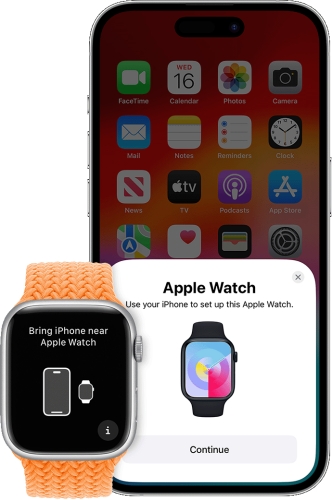
Paso 1.Encienda su Apple Watch presionando y manteniendo presionado el botón lateral.
Paso 2.Luego mantenga su iPhone cerca de su Apple Watch hasta que aparezca la pantalla de emparejamiento.
Paso 3.En la pantalla de emparejamiento de Apple Watch de su iPhone, toqueContinuar.
Paso 4.GrifoConfigurar para míPara combinar su Apple Watch con su iPhone.
Pasos para configurar desbloquear con Apple Watch automáticamente
Una vez que complete los pasos anteriores, puede comenzar a configurar desbloquear con Apple Watch en su iPhone. Siga los pasos a continuación para configurarlo.
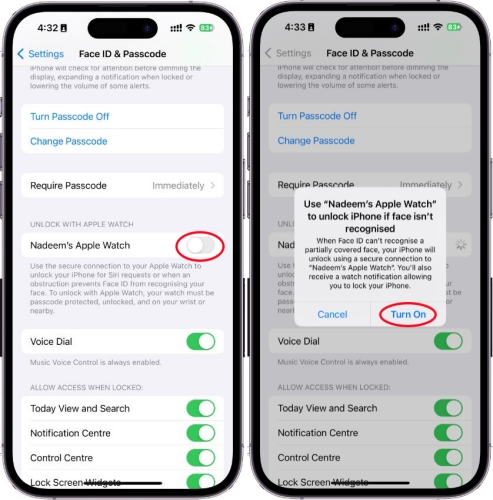
Paso 1.Lanzar elAjustesaplicación en su iPhone y toqueID de cara y código de acceso.
Paso 2.Ingrese su código de acceso y desplácese hacia abajo para encontrarDesbloquear con Apple Watch.
Paso 3.Alterne la función al lado del nombre de su reloj. Entonces puede desbloquear su iPhone con su Apple Watch.
Parte 3. Solución de problemas: Apple Watch no desbloquea iPhone
Sin embargo, algunos usuarios se han quejado de que su Apple Watch no desbloqueará su iPhone cuando desbloquee con Apple Watch está habilitando en el iPhone. ¿Qué pasa si desbloquear iPhone con Apple Watch no funciona? ¡No te preocupes! Hay algunas formas de ayudarlo a arreglar rápidamente Apple Watch, no desbloquear iPhone.
Solución 1. Actualizar iPhone y Apple Watch
Intente actualizar su iPhone a la última versión de iOS, así como a Apple Watch a la última versión de WatchOS.
Solución 2. Habilite una detección de contraseña y muñeca
Asegúrese de haber configurado una detección de muñecas y habilitada en su iPhone. Ejecute la aplicación Watch en su iPhone y toque PassCode, luego encienda la detección de muñeca.
Solución 3. Asegúrese de que su cara cubierta con una máscara
Para desbloquear iPhone con Apple Watch, debe usar una máscara que pueda cubrirse la boca y la nariz, o las gafas de sol o las gafas de esquí que puedan cubrir los ojos del recorrido.
Solución 4. Encienda la red Wi-Fi y Bluetooth
Cuando usa la función de desbloqueo con Apple Watch, su iPhone y Apple Watch deben encender Wi-Fi y Bluetooth.
Solución 5. Combina Apple Watch con iPhone Again
Verifique que su Apple Watch se conecte a su iPhone. O puede desconectar su Apple Watch con su iPhone y combinarlos nuevamente.
Solución 6. Reinicie iPhone y Apple Watch
Reiniciar su iPhone y Apple Watch es una buena manera de solucionar varios problemas de iOS y Watchos. Luego vaya a reiniciar su dispositivo para resolver Apple Watch, no desbloquear iPhone.
Solución 7. Eliminar y restablecer la identificación facial en iPhone
Si la función todavía no funciona bien, puede ir a eliminar la identificación de la cara que ha configurado y configurar una nueva ID de cara en su iPhone.
Parte 4. Consejo de bonificación: cómo desbloquear iPhone sin contraseña
Es fácil desbloquear su iPhone con Apple Watch mientras usa una mascarilla o gafas de sol. A veces, Face ID no funciona, entonces no puede desbloquear su iPhone con Apple Watch. En este caso, puede desbloquear su iPhone usando el desbloqueador de iPhone magfone al olvidar que su código de acceso a la pantalla y la identificación de la cara no funcionan.
Magfone iPhone Unlocker es una herramienta de desbloqueo increíble y potente para iPhone, iPad y iPod Touch. Cuenta con una variedad de funciones, como eliminar los bloqueos de la pantalla, desbloquear la ID de Apple, evitar MDM y apagar el tiempo de pantalla. Con esta herramienta, puede eliminar fácilmente varios bloqueos de pantalla, incluido el código de acceso de dígitos, la identificación facial y la identificación táctil.
Después de conocer las características principales del desbloqueador de iPhone Magfone, puede ir a descargarlo e instalarlo en su computadora para su uso. Aprenda a desbloquear iPhone sin contraseña o ID de cara a través del desbloqueador de iPhone Magfone.
Paso 1Ejecute el desbloqueador de iPhone Magfone y conecte iPhone
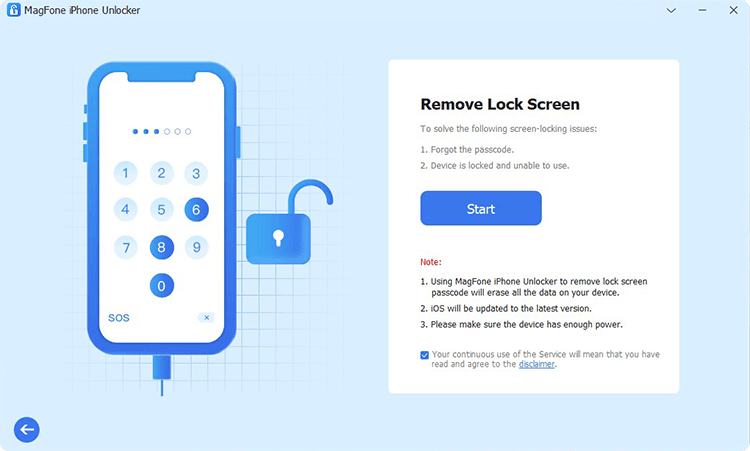
Inicie el desbloqueador de iPhone Magfone en su computadora y luego conecte su iPhone con un cable USB. En la interfaz del software MagFone, seleccione la opción Desbloquear la pantalla iOS y haga clic en el botón Inicio.
Paso 2Coloque el iPhone en modo DFU o en modo de recuperación
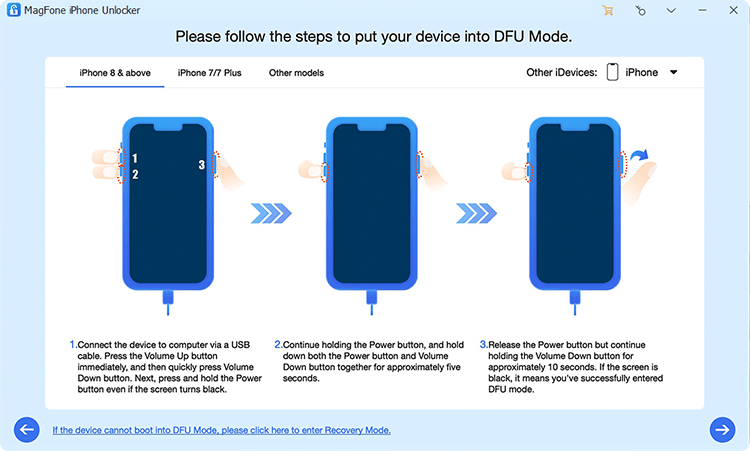
Después de eso, debe colocar su iPhone en modo DFU o modo de recuperación. Siga las instrucciones en pantalla para poner su dispositivo en modo DFU si no sabe cómo hacerlo. Luego haga clic en el botón Siguiente.
Paso 3Descargue y verifique el paquete de firmware
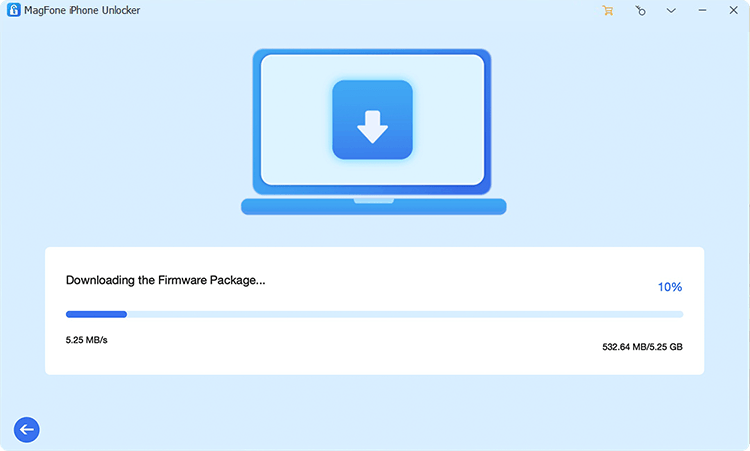
Ahora verá la información del dispositivo de su iPhone que se muestra en la interfaz de Magfone iPhone. Vaya a verificar la información de su dispositivo y corregirla manualmente si hay algo mal. Luego descargue el paquete de firmware coincidente y verifíquelo.
Paso 4Comience a desbloquear iPhone sin código de contraseña o identificación facial
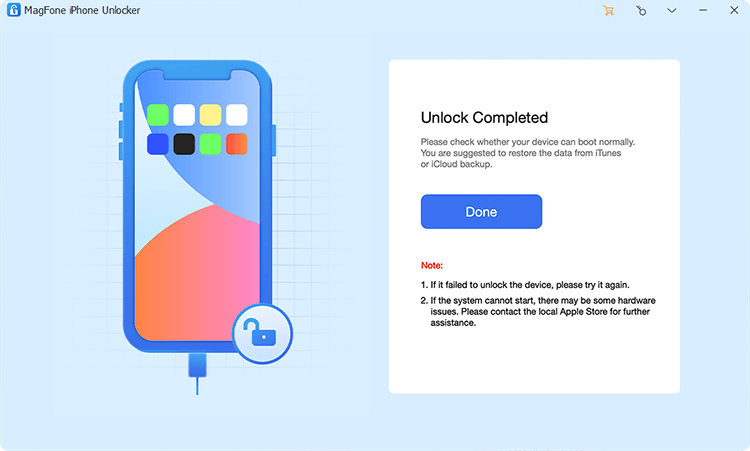
Cuando se complete la descarga y verificación del paquete de firmware, haga clic en el botón Desbloquear para permitir que el desbloqueador de iPhone Magfone desbloquee iPhone sin contraseña. Recuerde mantener su iPhone conectado la computadora durante todo el proceso.
Parte 5. Preguntas frecuentes sobre Apple Watch iPhone Desbloqueo
Q1.¿Cómo desbloquear iPhone con Apple Watch sin contraseña?
A1:Después de configurar desbloquear con Apple Watch, puede usar su Apple Watch para desbloquear iPhone sin contraseña. Solo tocando la muñeca, su iPhone se desbloqueará con su Apple Watch automáticamente.
Q2.¿Cómo desbloqueo mi Apple Watch con mi iPhone?
A2:Para desbloquear su Apple Watch con su iPhone, debe configurar desbloquear con iPhone en su iPhone. Simplemente abra la aplicación Apple Watch en su iPhone. Luego toqueMi reloj> código de contraseñay encenderDesbloquear con iPhone. Entonces puedes desbloquear tu Apple Watch con iPhone.
Q3.¿Apple Watch notifica cuándo se desbloquea el iPhone?
A3:Sí, su Apple Watch le notificará cuando su iPhone se desbloquee tocando la muñeca.
Parte 6. Palabras finales
Cuando usa su Apple Watch, puede usarlo para desbloquear de forma segura su iPhone mientras usa una mascarilla o gafas de sol. Y si no puede desbloquear su iPhone con su Apple Watch, puede probar la solución anterior para solucionar el problema. Además, cuando desee desbloquear su iPhone sin un código de acceso o una identificación facial, intente usar el desbloqueador de iPhone MagFone.

![¿Cómo fingir la ubicación del GPS sin jailbreak? [iOS & Android]](https://whileint.com/tech/avilas/wp-content/uploads/cache/2025/04/8.jpg)
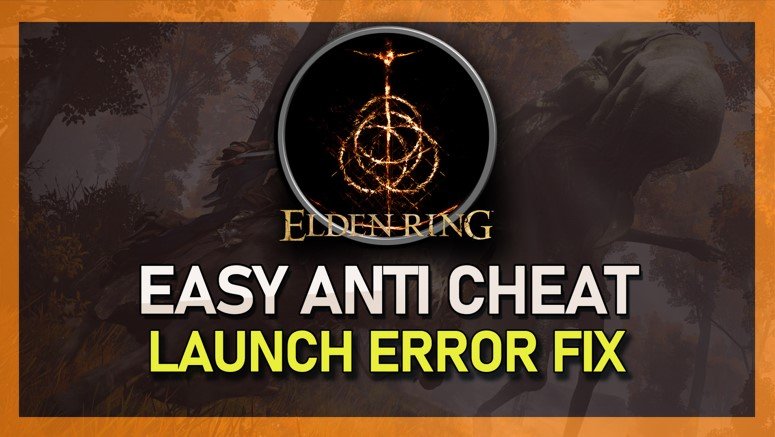
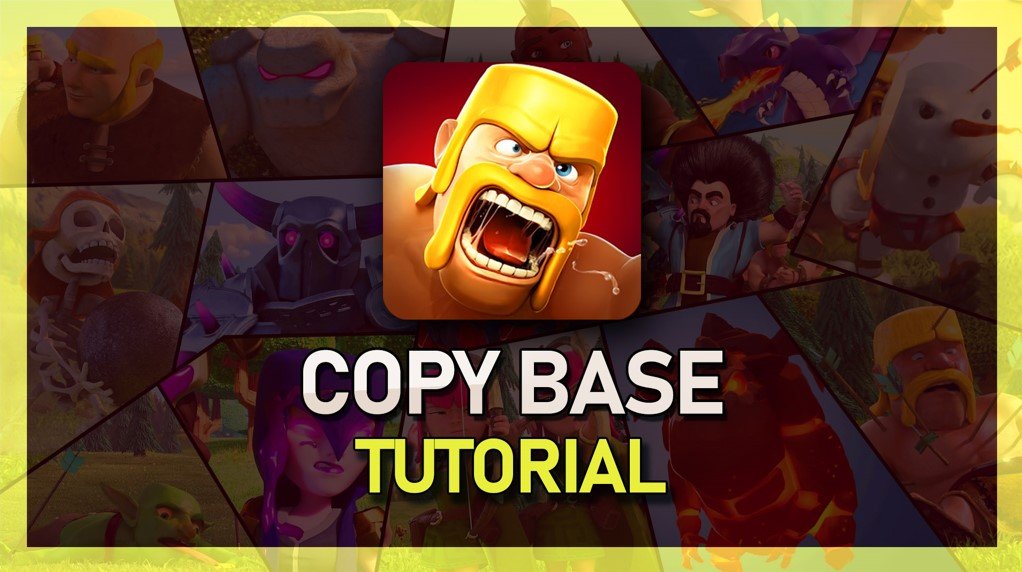
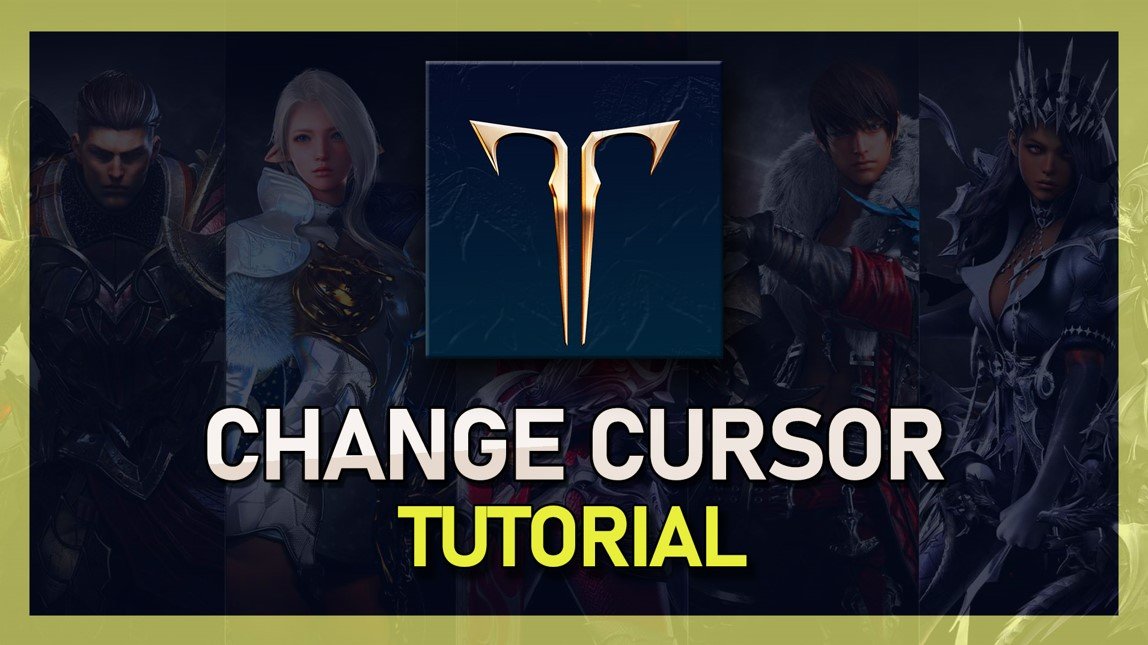
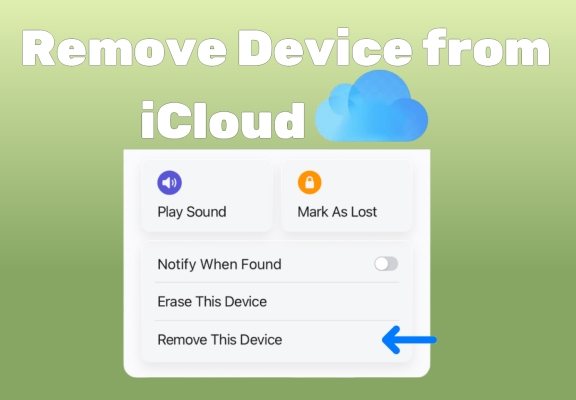
![Top 7 Servicios de desbloqueo de iPhone iPhone [gratis y pagado]](https://whileint.com/tech/avilas/wp-content/uploads/cache/2025/04/anyunlock-windows-bypass-icloud-activation-1.png)